iPad пайдаланушы нұсқаулығы
- Қош келдіңіз
-
-
- iPadOS 18 жүйесімін үйлесімді iPad үлгілері
- iPad mini (5-буын)
- iPad mini (6-буын)
- iPad mini (A17 Pro)
- iPad (7-буын)
- iPad (8-буын)
- iPad (9-буын)
- iPad (10-буын)
- iPad Air (3-буын)
- iPad Air (4-буын)
- iPad Air (5-буын)
- 11 дюймдік iPad Air (M2)
- 13 дюймдік iPad Air (M2)
- 11 дюймдік iPad Pro (1-буын)
- 11 дюймдік iPad Pro (2-буын)
- 11 дюймдік iPad Pro (3-буын)
- 11 дюймдік iPad Pro (4-буын)
- 11 дюймдік iPad Pro (M4)
- 12,9 дюймдік iPad Pro (3-буын)
- 12,9 дюймдік iPad Pro (4-буын)
- 12,9 дюймдік iPad Pro (5-буын)
- 12,9 дюймдік iPad Pro (6-буын)
- 13 дюймдік iPad Pro (M4)
- Негізгілерді баптау
- iPad құрылғыңызды жеке етіңіз
- Достармен және отбасымен байланыста болу
- Жұмыс кеңістігіңізді теңшеу
- Apple Pencil қаламымен көбірек әрекеттерді орындау
- Балаңыз үшін iPad құрылғысын теңшеу
-
- iPadOS 18 жүйесіндегі жаңа мүмкіндіктер
-
- Дыбыстарды өзгерту немесе өшіру
- Арнаулы Құлыптау экранын жасау
- Тұсқағазды өзгерту
- Экран жарықтығын және түс балансын реттеу
- Мәтін өлшемін және масштабтау параметрін теңшеу
- iPad атауын өзгерту
- Күн мен уақытты өзгерту
- Тіл мен аймақты өзгерту
- Басқару орталығын пайдалану және теңшеу
- Әдепкі веб-браузеріңізді немесе эл. пошта қолданбасын өзгерту
- iPad құрылғыңыздың экранын айналдыру
- Бөлісу опцияларын теңшеу
-
-
- «Күнтізбе» қолданбасында оқиғаларды жасау және өңдеу
- Шақырулар жіберу
- Шақыруларға жауап беру
- Оқиғаларды қарау жолыңызды өзгерту
- Оқиғаларды іздеу
- «Күнтізбе» реттеулерін өзгерту
- Шараларды басқа уақыт белдеуінде жоспарлау немесе көрсету
- Оқиғаларды бақылау
- Бірнеше күнтізбені пайдалану
- «Күнтізбе» қолданбасында еске салғыштарды пайдалану
- «Мерекелер» күнтізбесін пайдалану
- iCloud күнтізбелерін бөлісу
-
- FaceTime қолданбасымен жұмысты бастау
- FaceTime сілтемесін жасау
- Live Photo суретін түсіру
- «Live субтитрлер» параметрін қосу
- Қоңырау кезінде басқа қолданбаларды пайдалану
- «Топтық FaceTime» қоңырауын шалу
- Қатысушыларды торда қарау
- SharePlay мүмкіндігін бірге көру, тыңдау және ойнау үшін пайдалану
- Экраныңызды FaceTime қоңырауында бөлісу
- FaceTime қоңырауында қашықтан басқаруды сұрау немесе беру
- FaceTime қоңырауында құжатта бірлесіп жұмыс істеу
- Видео конференция мүмкіндіктерін пайдалану
- FaceTime қоңырауын басқа Apple құрылғысына ауыстыру
- FaceTime видео реттеулерін өзгерту
- FaceTime аудио реттеулерін өзгерту
- Көрінісіңізді өзгерту
- Қоңыраудан шығу немесе «Хабарлар» қолданбасына ауысу
- FaceTime қоңырауын блоктау және оны спам ретінде хабарлау
-
- Freeform қолданбасымен жұмысты бастау
- Freeform тақтасын жасау
- Сурет салу немесе қолмен жазу
- Қолжазба математикалық мәселелерді шешу
- Стикерлерде, пішіндерде және мәтін ұяшықтарында мәтін қосу
- Пішіндерді, сызықтарды және көрсеткілерді қосу
- Диаграммалар қосу
- Фотолар, видеолар және басқа файлдар қосу
- Бірізді мәнерлер қолдану
- Тақтада элементтерді орналастыру
- Көріністерді шарлау және көрсету
- Көшірмені немесе PDF файлын жіберу
- Тақтаны басып шығару
- Тақталарды бөлісу және бірлесіп жұмыс істеу
- Freeform тақталарын іздеу
- Тақталарды жою және қалпына келтіру
- «Freeform» реттеулерін өзгерту
-
- «Үй» қолданбасына кіріспе
- Жаңа Үй архитектурасына жаңарту
- Керек-жарақтарды баптау
- Керек-жарақтарды басқару
- Үйіңізді Siri көмегімен басқару
- Энергия қолданысыңызды жоспарлау үшін Электр жүйесінің болжамын пайдалану
- iPad құрылғысында электр энергиясының қолданысы мен тарифтерін қарау (тек қатысушы АҚШ қызмет жеткізушілерінде)
- HomePod құрылғысын баптау
- Үйіңізді қашықтан басқару
- Көріністер жасау және пайдалану
- Автоматтандыру әрекеттерін пайдалану
- Қауіпсіздік камераларын баптау
- «Бет-әлпетті тану» функциясын пайдалану
- Маршрутизаторды теңшеу
- Басқаларды керек-жарақтарды басқаруға шақыру
- Көбірек үйлер қосу
-
- Электрондық поштаңызды тексеру
- Электрондық пошта хабарландыруларын орнату
- Электрондық пошта хабарын іздеу
- Электрондық пошта хабарыңызды пошта жәшіктеріне ұйымдастыру
- «Пошта» реттеулерін өзгерту
- Электрондық пошта хабарларын жою және қалпына келтіру
- «Пошта» виджетін басты экраныңызға қосу
- Электрондық пошта хабарларын басып шығару
- Пернелер тіркесімдерін пайдалану
-
- Карталарды қарау
- 3D карталарды зерттеу:
-
- Саяхат бағыттарын алу
- Жолыңыздағы аялдамаларды өзгерту немесе қосу
- Жол шолуын немесе бұрылыстар тізімін қарау
- Ауызша нұсқаулар үшін реттеулерді өзгерту
- Көлікпен жүру бағыттарын алу
- Жол апаттарын хабарлау
- Велосипед тебу бағыттарын алу
- Жаяу жүру бағыттарын алу
- Жаяу жүруді немесе жорықтарды сақтау
- Қоғамдық көлік бағыттарын алу
- Трафик және ауа райы ақпаратын алу
- Болжалды сапар уақыты мен жету уақыты
- Офлайн карталарды жүктеп алу
-
- Орындарды іздеу
- Орындар мен жазбаларды медиатекаңыздан қосу
- Орындарды түйреуіштермен белгілеу
- Орындарды бөлісу
- Орындарды бағалау және фотоларды қосу
- Өз жолнұсқаларыңызбен орындарды реттеу
- Жақын аттракциондарды, мейрамханалар мен қызметтерді табу
- Орындар туралы ақпаратты алу
- Жолнұсқалармен орындарды шолу
- Айналадағы орындарды қарау
- Flyover турларын алу
- Геолокация тарихын тазалау
- Соңғы бағыттарды жою
- Әдепкі саяхат режимі мен бірліктерді таңдау
- «Карталар» қолданбасында ақауды хабарлау
-
- «Хабарлар» қызметін баптау
- iMessage туралы
- Хабарлар жіберу және оларға жауап беру
- Кейінірек жіберу
- Хабарларды жіберуден бас тарту және өңдеу
- Хабарларды бақылау
- Іздеу
- Хабарларды көшіріп қайта жіберу және бөлісу
- Топтық сұхбаттар
- SharePlay функциясын пайдаланып қарау, тыңдау немесе бірге ойнату
- Экрандарды бөлісу
- Жобаларда бірлесіп жұмыс істеу
- iMessage қолданбаларын пайдалану
- Фотолар немесе видеолар түсіру және өңдеу
- Фотоларды, сілтемелерді және т.б. бөлісу
- Стикерлер жіберу
- Memoji жасау және жіберу
- Tapback жауаптарымен жауап беру
- Хабарларды сәндеу және анимациялау
- Хабарларды сызу және қолмен жазу
- GIF файлын жіберу және сақтау
- Төлемдер сұрау, жіберу және алу
- Дыбыстық хабарлар жіберу және алу
- Геолокацияңызды бөлісу
- Оқылғаны туралы есептерді қосу немесе өшіру
- Хабарландыруларды өзгерту
- Хабарларды блоктау, сүзгілеу және хабарлау
- Хабарлар мен тіркемелерді жою
- Жойылған хабарларды қалпына келтіру
-
- Музыка алу
-
-
- Музыканы ойнату
- Музыка ойнатқышының басқару элементтерін пайдалану
- Музыканы ойнату үшін Siri көмекшісін пайдалану
- Lossless форматындағы аудионы ойнату
- Кеңістіктік дыбысты ойнату
- Радио тыңдау
- SharePlay арқылы бірлесіп музыка ойнату
- Көлікте бірге музыканы ойнату
- Дыбысты реттеу
- Музыкаңызды кезекке қою
- Әндерді кездейсоқ ретпен немесе қайталап ойнату
- Apple Music Sing
- Ән авторларын және мәтінін көрсету
- «Музыка» қолданбасына ұнататын нәрсеңізді айту
-
- News қолданбасымен жұмысқа кірісу
- News виджеттерін пайдалану
- Тек сіз үшін таңдалған жаңалықтар мақалаларын қарау
- Мақалаларды оқу және бөлісу
- My Sports (Таңдаулы спорт түрлері) арқылы сүйікті командаларыңызды бақылау
- News қолданбасында мақалаларды іздеу
- News қолданбасында мақалаларды сақтау
- News қолданбасындағы оқу тарихыңызды тазалау
- «News» қойынды жолағын бейімдеу
- Жеке жаңалықтар арналарына жазылу
-
- «Жазбалар» қолданбасымен жұмысты бастау
- Жазбалар жасау және пішімдеу
- Қысқаша жазбаларды пайдалану
- Суреттер және қолжазба қосу
- Формулалар мен теңдеулерді енгізу
- Фотолар, видео және т.б. қосу
- Аудио жазу және транскрипциялау
- Мәтін мен құжаттарды сканерлеу
- PDF файлдарымен жұмыс істеу
- Сілтемелер қосу
- Жазбаларды іздеу
- Қалталарға ұйымдастыру
- Тегтермен реттеу
- Смарт қалталарды пайдалану
- Бөлісу және бірлесіп жұмыс істеу
- Жазбаларды экспорттау немесе басып шығару
- Жазбаларды құлыптау
- Аккаунттарды қосу немесе жою
- Жазбалар көрінісін өзгерту
- «Жазбалар» реттеулерін өзгерту
- Пернелер тіркесімдерін пайдалану
-
- iPad құрылғысында құпиясөздерді пайдалану
- Веб-сайт немесе қолданба құпиясөзін табу
- Веб-сайт немесе қолданба үшін құпиясөзді өзгерту
- Құпиясөзді жою
- Жойылған құпиясөзді қалпына келтіру
- Веб-сайт немесе қолданба үшін құпиясөз жасау
- Қолданбалар мен веб-сайттарға кіру үшін құпиякілттерді пайдалану
- Apple арқылы жүйеге кіру
- Құпиясөздерді бөлісу
- Мықты құпиясөздерді автоматты түрде толтыру
- Әлсіз немесе бұзылған құпиясөздерді өзгерту
- Құпиясөздеріңіз бен қатысты ақпаратты қарау
- Wi-Fi құпиясөзіңізді табу
- Құпиясөздерді AirDrop арқылы қауіпсіз бөлісу
- Құпиясөздеріңізді барлық құрылғыларыңызда қолжетімді ету
- Растау кодтарын автоматты түрде толтыру
- Азырақ CAPTCHA қиындықтарымен кіру
- Екі факторлы аутентификация мүмкіндігін пайдалану
- Қауіпсіздік пернелерін пайдалану
-
- «Фотолар» қолданбасымен жұмысты бастау
- Фотолар мен видеоларды қарау
- Фото мен видео ақпаратын қарау
-
- Фотолар мен видеоларды күн бойынша табу
- Адамдар мен үй жануарларын тауып, оларға ат қою
- Топтық фотоларды табу
- Фотоларды геолокация бойынша шолу
- Жақында сақталған фотоларды табу
- Саяхат фотоларыңызды табу
- Түбіртектерді, QR кодтарын, жақында өңделген фотоларды және т.б. табу
- Медиа түрі бойынша фотолар, видеолар және т.б. табу
- Фотолар қолданбасын бейімдеу
- Фотолар жинағын сүзу және сұрыптау
- iCloud қызметімен фотоларыңызды синхрондау және сақтық көшірмелерін жасау
- Фотолар мен видеоларды жою немесе жасыру
- Фотолар мен видеоларды іздеу
- Тұсқағаз ұсыныстарын алу
-
- Фотолар мен видеоларды бөлісу
- Ұзын видеоларды бөлісу
- Ортақ альбомдар жасау
- Ортақ альбомда адамдарды қосу және жою
- Ортақ альбомда фотолар мен видеоларды қосу және жою
- iCloud сервисіндегі ортақ фотолар жинағын баптау немесе оған қосылу
- iCloud сервисіндегі ортақ фотолар жинағын пайдалану
- iCloud сервисіндегі ортақ фотолар жинағына контент қосу
- Фотоларыңыздан стикерлер жасау
- Фотолар мен видеолардың көшірмесін жасау және көшіру
- Көшірме фотоларды біріктіру
- Фотолар мен видеоларды импорттау және экспорттау
- Фотоларды басып шығару
-
- «Еске салғыш» қолданбасымен жұмысты бастау
- Еске салғыштар орнату
- Азық-түлік тізімін жасау
- Мәліметтер қосу
- Элементтерді аяқтау және жою
- Тізімді өңдеу және реттеу
- Тізімдеріңізді іздеу
- Бірнеше тізімді реттеу
- Элементтерді тегтеу
- Смарт тізімдерді пайдалану
- Бөлісу және бірлесіп жұмыс істеу
- Тізімді басып шығару
- Үлгілермен жұмыс істеу
- Аккаунттарды қосу немесе жою
- «Еске салғыш» реттеулерін өзгерту
- Пернелер тіркесімдерін пайдалану
-
- Интернетті шолу
- Веб-сайттарды іздеу
- Ерекшеліктерді көру
- Safari реттеулеріңізді теңшеу
- Орналасуды өзгерту
- Көптеген Safari профильдерін жасау
- Веб-бетті тыңдау үшін Siri көмекшісін пайдалану
- Веб-сайтты бетбелгілеу
- Веб-сайтты таңдаулы ретінде белгілеу
- Беттерді Оқу тізіміне қосу
- Сізбен бөлісілген сілтемелерді табу
- Веб-бетті PDF файлы ретінде аннотациялау және сақтау
- Пішіндерді автоматты түрде толтыру
- Кеңейтімдер алу
- Кэшіңіз бен cookie файлдарын тазалау
- Cookie файлдарын қосу
- Пәрмендер
- Кеңестер
-
- Apple TV+, MLS Season Pass қызметтеріне немесе арнаға жазылу
- Шоуларды, фильмдерді және т.б. табу
- «Басты бет» қойындысын жекелендіру
- Заттарды сатып алу, жалға алу немесе оларға алдын ала тапсырыс беру
- Контентті трансляциялау және ойнатуды басқару
- Кітапханаңызды басқару
- Теледидар провайдеріңізді қосу
- Реттеулерді өзгерту
-
- «Отбасылық қол жеткізу» мүмкіндігін баптау
- «Отбасылық қол жеткізу» мүшелерін қосу
- «Отбасылық қол жеткізу» мүшелерін жою
- Жазылымдарды бөлісу
- Сатып алуларды бөлісу
- Геолокацияларды отбасымен бөлісу және жоғалған құрылғыларды табу
- «Отбасыға арналған Apple Cash» және «Отбасыға арналған Apple Card» параметрлерін баптау
- Ата-аналық бақылауларды баптау
- Баланың құрылғысын баптау
-
- Қуат адаптері мен зарядтау кабелі
- Құлақаспаптың дыбыс деңгейінің мүмкіндіктерін пайдалану
-
- Apple Pencil үйлесімділігі
- Apple Pencil қаламын (1-буын) жұптау және зарядтау
- Apple Pencil қаламын (2-буын) жұптау және зарядтау
- Apple Pencil қаламын (USB-C) жұптастыру және зарядтау
- Apple Pencil Pro қаламын жұптау және зарядтау
- Шимай функциясы арқылы мәтінді енгізу
- Apple Pencil қаламымен сурет салу
- Apple Pencil қаламымен скриншот түсіру және белгілеу
- Ескертпелерді жылдам жазу
- HomePod және басқа сымсыз динамиктер
- Сыртқы сақтау құрылғылары
- Bluetooth керек-жарақтарын қосу
- iPad құрылғысынан дыбысты iPad құрылғыңыздың Bluetooth керек-жарағында ойнату
- Fitness+ сервисі бар Apple Watch
- Принтерлер
- Жылтыратқыш шүберек
-
- «Үздіксіздік» функциясының көмегімен құрылғылар арасында жұмыс істеу
- AirDrop арқылы элементтерді маңайдағы құрылғыларға жіберу
- Құрылғылар арасында тапсырмаларды беру
- iPad құрылғысы мен басқа құрылғылар арасында қиып алу, көшіру және қою
- Видеоны трансляциялау немесе iPad құрылғыңыздың экранын көрсету
- iPad құрылғыңызда телефон қоңыраулары мен мәтіндік хабарларға рұқсат ету
- Жеке кіру нүктесімен интернет қосылымын бөлісу
- iPad құрылғысын Apple TV үшін веб-камера ретінде пайдалану
- Mac компьютерінде эксиздер, фотосуреттер мен сканерленген кескіндер енгізу
- iPad құрылғыңызды Mac үшін екінші дисплей ретінде пайдалану
- Пернетақта мен тінтуірді немесе трекпадты Mac компьютеріңіз бен iPad құрылғыңызда пайдалану
- iPad құрылғысы мен компьютеріңізді кабельмен қосу.
-
- Әмбебап қол жеткізу мүмкіндіктерімен жұмысты бастау
- Әмбебап қол жеткізу мүмкіндіктерін параметрлерді орнату кезінде пайдалану
- Siri әмбебап қол жеткізу реттеулерін өзгерту
- Әмбебап қол жеткізу мүмкіндіктерін жылдам қосу немесе өшіру
-
- Көру қабілетіне арналған әмбебап қол жеткізу мүмкіндіктеріне шолу
- Ұлғайту
- Сіз оқып немесе теріп жатқан мәтіннің үлкейтілген нұсқасын көру
- Дисплей түстерін өзгерту
- Мәтінді оңай оқылатын ету
- Экрандағы қозғалысты азайту
- Көлікпен жүрген кезде iPad құрылғысын қолайлырақ пайдалану
- Әр қолданбаның визуалды реттеулерін теңшеу
- Экрандағы немесе терілген нәрсені есту
- Аудио сипаттамаларды есту
-
- VoiceOver функциясын қосу және пайдалану
- VoiceOver реттеулеріңізді өзгерту
- VoiceOver қимылдарын пайдалану
- iPad құрылғысын VoiceOver қосулы кезде қолдану
- Жүгіргіні пайдаланып VoiceOver мүмкіндігін басқару
- Экрандағы пернетақтаны пайдалану
- Саусағыңызбен жазу
- Экранды өшірулі күйде ұстау
- VoiceOver функциясын сыртқы пернетақтамен пайдалану
- Брайль дисплейін пайдалану
- Экранда брайльді теру
- Қимылдар мен пернелер тіркесімдерін теңшеу
- Меңзер құрылғысы бар VoiceOver мүмкіндігін пайдалану
- Айналаңыздың тікелей сипаттамаларын алу
- VoiceOver мүмкіндігін қолданбаларда пайдалану
-
- Қозғалғыштыққа арналған әмбебап қол жеткізу мүмкіндіктеріне шолу
- AssistiveTouch функциясын пайдалану
- iPad құрылғысында реттелмелі экрандағы трекпадты пайдалану
- iPad құрылғысын көзіңіздің қозғалысымен басқару
- iPad құрылғысының түртуіңізге жауап беру жолын реттеу
- Қоңырауға авто жауап беру
- Face ID функциясы мен назар аудару реттеулерін өзгерту
- «Дауыспен басқару» пәрмендерін пайдалану
- Жоғарғы түймені немесе «Басты бет» түймесін реттеу
- Apple TV Remote пультінің түймелері
- Көрсеткіш реттеулерін реттеу
- Пернетақта реттеулерін реттеу
- iPad құрылғысын сыртқы пернетақтамен басқару
- AirPods реттеулерін реттеу
- Apple Pencil үшін екі рет түрту және қысу параметрлерін реттеу
-
- Есту қабілетіне арналған әмбебап қол жеткізу мүмкіндіктеріне шолу
- Есту құрылғыларын пайдалану
- «Live тыңдау» параметрін пайдалану
- Дыбысты тану мүмкіндігін пайдалану
- RTT функциясын баптау және пайдалану
- Хабарландырулар үшін индикатор шамын жыпылықтату
- Дыбыс реттеулерін реттеу
- Өңдік дыбыстарды ойнату
- Субтитрлер мен титрлерді көрсету
- «Интерком» хабарлары үшін транскрипцияларды көрсету
- Айтылған дыбыстың тікелей субтитрлерін алу
-
- Бөлісетін нәрсеңізді басқару
- Құлыптау экранының мүмкіндіктерін қосу
- Apple аккаунтыңызды қауіпсіз сақтау
- «Эл. поштамды жасыру» мекенжайларын жасау және басқару
- iCloud жеке торабы арқылы Интернетті шолуыңызды қорғау
- Жеке желі мекенжайын пайдалану
- «Кеңейтілген деректер қорғанысы» мүмкіндігін пайдалану
- Блоктау режимін пайдалану
- Орынсыз контент туралы ескертулер алу
- Контакт кілтін растау функциясын пайдалау
-
- iPad құрылғысын қосу немесе өшіру
- iPad құрылғысын мәжбүрлеп қайта іске қосу
- iPadOS операциялық жүйесін жаңарту
- iPad құрылғыңызды сақтық көшірмелеу
- iPad реттеулерді қайта орнату
- iPad деректерін өшіру
- Барлық мазмұнды сақтық көшірмеден қалпына келтіру
- Сатып алынған және жойылған элементтер
- iPad құрылғыңызды сату, біреуге беру немесе қайта өткізу
- Теңшелім профильдерін орнату немесе жою
-
- Маңызды қауіпсіздік ақпараты
- Маңызды пайдалану ақпараты
- Бағдарламалық жасақтама мен қызмет туралы қосымша ресурстар табу
- FCC сәйкестік мәлімдемесі
- Канаданың ИҒЭД сәйкестік мәлімдемесі
- Apple және қоршаған орта
- 1-сыныпты лазер туралы ақпарат
- Тастау және өңдеу туралы ақпарат
- iPadOS жүйесін рұқсатсыз өзгерту
- ENERGY STAR сәйкестік туралы мәлімдемесі
- Авторлық құқық
SharePlay мүмкіндігін iPad құрылғысындағы FaceTime қолданбасында бірге қарау, тыңдау және ойнау үшін пайдалану
FaceTime қолданбасындағы ![]() SharePlay мүмкіндігімен телешоуларды, фильмдерді және музыканы синхронды түрде достармен және отбасымен FaceTime қоңырауында кезде бірге ағынмен жіберуіңізге болады. Қоңыраудағы барлық адамдармен нақты уақыттағы қосылымнан рахаттаныңыз—синхрондалған ойнату және ортақ басқару элементтері, бірдей сәттерді бір уақытта көресіз және естисіз. Смарт дыбыс деңгейімен мультимедиа дыбысы автоматты түрде реттеледі, сондықтан қарау немесе тыңдау кезінде сөйлесуді жалғастыра аласыз. FaceTime қоңырауы кезінде Game Center қолданбасындағы қолдау көрсетілген көп ойыншы ойындарын достармен ойнауыңызға да болады.
SharePlay мүмкіндігімен телешоуларды, фильмдерді және музыканы синхронды түрде достармен және отбасымен FaceTime қоңырауында кезде бірге ағынмен жіберуіңізге болады. Қоңыраудағы барлық адамдармен нақты уақыттағы қосылымнан рахаттаныңыз—синхрондалған ойнату және ортақ басқару элементтері, бірдей сәттерді бір уақытта көресіз және естисіз. Смарт дыбыс деңгейімен мультимедиа дыбысы автоматты түрде реттеледі, сондықтан қарау немесе тыңдау кезінде сөйлесуді жалғастыра аласыз. FaceTime қоңырауы кезінде Game Center қолданбасындағы қолдау көрсетілген көп ойыншы ойындарын достармен ойнауыңызға да болады.
SharePlay мүмкіндігін FaceTime қоңырауы кезінде басқа қолданбаларда пайдаланыңызға да болады. Қоңырау кезінде SharePlay үшін пайдалануға болатын қолданбаларды көру үшін ![]() түймесін түртіңіз, одан кейін қолданбалар арқылы жылжыңыз.
түймесін түртіңіз, одан кейін қолданбалар арқылы жылжыңыз.
Ескертпе: SharePlay мүмкіндігін қолдайтын кейбір қолданбалар жазылуды талап етеді. Фильмді немесе телешоуды бірге көру үшін әр қатысушыда минималды жүйе талаптарына сәйкес келетін құрылғыда жазылып немесе сатып алу арқылы өз құрылғыларында контентке қол жеткізу рұқсаты болуы керек. SharePlay мүмкіндігі фильмдерді немесе телешоуларды түрлі елдерде немесе аймақтарда бөлісуді қолдамауы мүмкін. FaceTime, кейбір FaceTime мүмкіндіктері мен басқа Apple сервистері кей елдерде немесе аймақтарда бола бермеуі мүмкін.
Видеоны FaceTime қоңырауы кезінде бірге көру
FaceTime қоңырауы кезінде достарыңызбен және отбасыңызбен бір уақытта фильмдер және телешоулар көре аласыз.
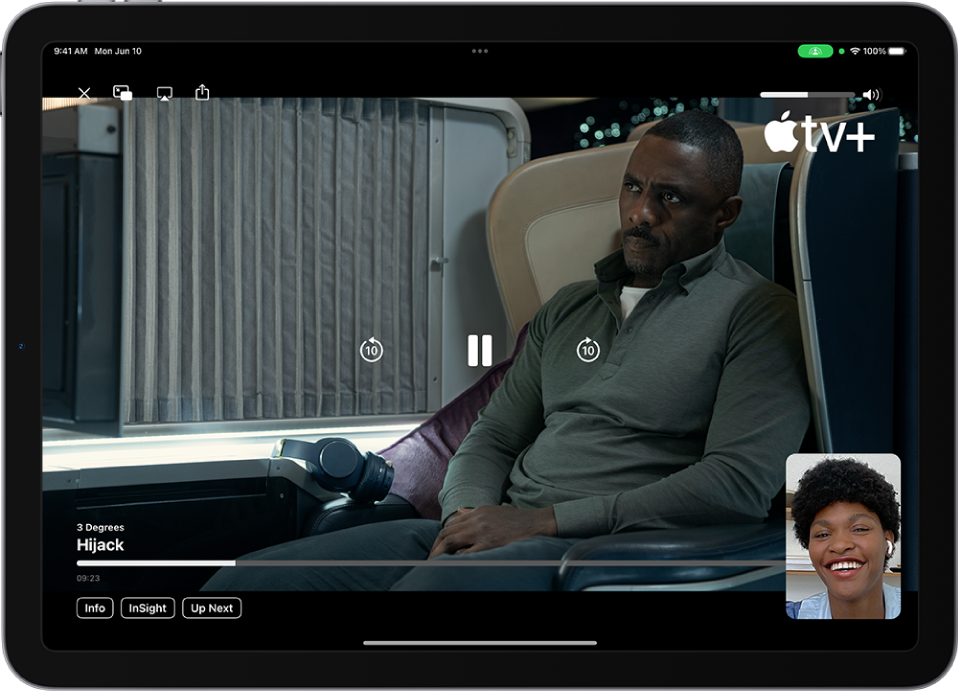
iPad құрылғыңыздағы FaceTime қолданбасында
 қоңырауды бастаңыз.
қоңырауды бастаңыз. түймесін түртіңіз, содан кейін «Бірге тыңдау және ойнау» тізімінен бір қолданбаны (мысалы, Apple TV қолданбасын
түймесін түртіңіз, содан кейін «Бірге тыңдау және ойнау» тізімінен бір қолданбаны (мысалы, Apple TV қолданбасын  ) таңдаңыз.
) таңдаңыз.Оның орнына, басты экранға өтіп, SharePlay функциясын қолдайтын видеостриминг қолданбасын ашыңыз.
Көргіңіз келетін шоуды немесе фильмді таңдаңыз, одан кейін қоңыраудағы барлық адамдармен көруді бастау үшін «SharePlay» параметрін (ол пайда болса) таңдаңыз. (Қоңыраудағы басқалар видеоны көру үшін «SharePlay сеансына қосылу» түймесін түртуі керек болуы мүмкін.)
Контентке қол жеткізу рұқсаты бар қоңыраудағы барлық адам үшін видео бір уақытта ойнатыла бастайды. Қол жеткізу рұқсаты жоқ адамдарға қол жеткізу рұқсатын алу сұралады (жазылым, транзакция немесе қолжетімді болса тегін нұсқа арқылы).
Мазмұнды қарап отырған әрбір адам ойнатуды басқару элементтерін ойнату, уақытша тоқтату, кері айналдыру немесе алға айналдыру үшін пайдалана алады. (Жасырын субтитрлер және дыбыс деңгейі сияқты реттеулерді әрбір адам бөлек басқарады.)
Сурет ішіндегі сурет функциясын басқа қолданбаны пайдалану кезінде видеоны қарауды жалғастыру үшін пайдалануыңызға болады—тағамға тапсырыс беру, электрондық поштаңызды тексеру немесе фильмнің немесе телешоудың дыбысына кедергі келтіргіңіз келмегенде «Хабарлар» қолданбасына өтіп, видеоны мәтіндік хабар арқылы талқылау.
FaceTime қоңырауы кезінде достарыңызды қолдау көрсетілетін қолданбадан бірге видео көруге шақырыңыз
Минималды жүйе талаптарына сәйкес келетін iPad құрылғысында видео мазмұнды шолу немесе қарау кезінде FaceTime қоңырауын Apple TV қолданбасында (немесе басқа қолдау көрсетілген видео қолданбасында) бастауыңызға және элементті бір уақытта басқалармен SharePlay мүмкіндігін пайдаланып бөлісуіңізге болады. Қоңыраудағы барлық адамдарда өздерінің жеке құрылғысында мазмұнға қол жеткізу рұқсатының бірлей түрі болуы керек (мысалы, жазылым немесе сатып алу арқылы).
Apple TV қолданбасында (немесе басқа қолдау көрсетілген видео қолданбасында) бөліскіңіз келетін шоуды немесе фильмді табыңыз, одан кейін мәліметтерін көру үшін элементті түртіңіз.
 түймесін, одан кейін «SharePlay» түймесін түртіңіз.
түймесін, одан кейін «SharePlay» түймесін түртіңіз.«Кімге» өрісінде бөліскіңіз келетін контактілерді енгізіңіз, одан кейін «FaceTime» түймесін түртіңіз.
FaceTime қоңырауы қосылған кезде SharePlay режимін пайдалануды бастау үшін «Бастау» немесе «Ойнату» түймесін түртіңіз.
Қатысушылар қарауды бастау үшін «Ашу» түймесін түртеді.
Ескертпе: Егер контентке жазылу қажет болса, жазылмаған адамдар көрместен бұрын жазылуына болады.
Видео ойнатыла бастағаннан кейін оны Apple TV теледидарына ағынмен жіберуіңізге болады. SharePlay режимінде көріп отырған нәрсеңізді Apple TV теледидарына жіберу бөлімін қараңыз.
SharePlay режимінде көріп отырған нәрсеңізді Apple TV теледидарына жіберу
iPad құрылғысында видеоны бірге қарауды бастап қойған болсаңыз, оны үлкен экранда тамашалау үшін Apple TV теледидарына жіберуіңізге болады.
iPad құрылғысында келесі әрекеттердің бірін орындаңыз:
Ағынмен жіберу қолданбасында
 түймесін түртіңіз, одан кейін ойнату орны ретінде Apple TV теледидарын таңдаңыз.
түймесін түртіңіз, одан кейін ойнату орны ретінде Apple TV теледидарын таңдаңыз.Басқару орталығын ашыңыз,
 түймесін түртіңіз, одан кейін ойнату орны ретінде Apple TV теледидарын таңдаңыз.
түймесін түртіңіз, одан кейін ойнату орны ретінде Apple TV теледидарын таңдаңыз.
Видео Apple TV теледидарында бір уақытта ойнатылады, сондықтан сөйлесуді iPad құрылғыңызда жалғастыра аласыз.
Apple TV теледидарының пайдаланушы нұсқаулығындағы SharePlay режимін пайдаланып бірге көру бөлімін қараңыз.
Музыканы FaceTime қоңырауы кезінде бірге тыңдау
Бірге жиналып, FaceTime қоңырауында басқалармен альбомды немесе сүйікті плейлистті тыңдауыңызға болады. Минималды жүйе талаптарына сәйкес келетін құрылғыда музыкаға қол жеткізу рұқсаты (мысалы, жазылым, транзакция немесе тегін сынақ нұсқасы арқылы) бар қоңыраудағы кез келген адамның бірге тыңдауына, келесі контенттің не екенін көруіне, ортақ кезекке әндер қосуына және т.б. әрекеттерді орындауына болады.
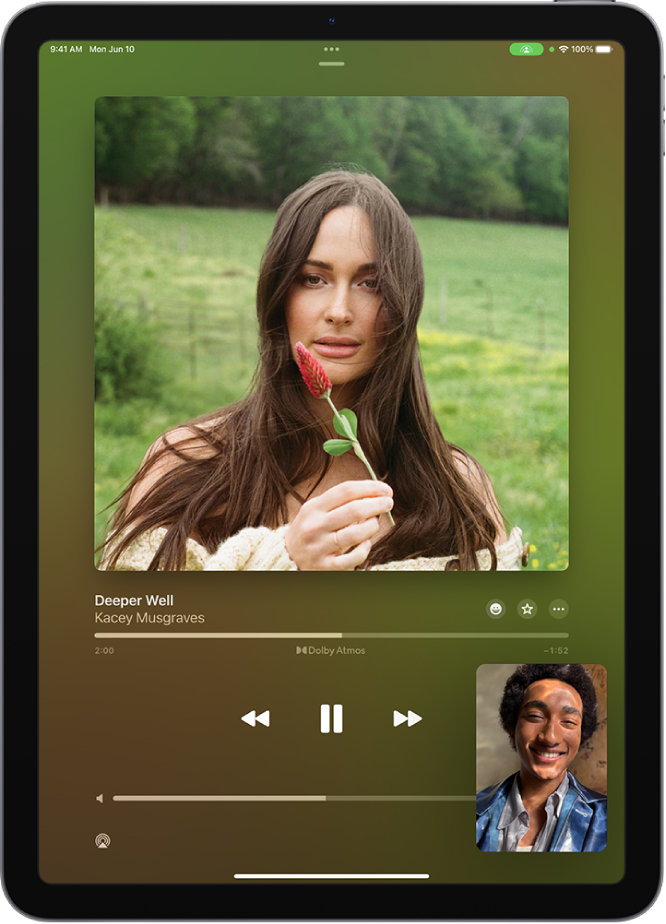
iPad құрылғыңыздағы FaceTime қолданбасында
 қоңырауды бастаңыз.
қоңырауды бастаңыз. түймесін түртіңіз, одан кейін «Бірге тыңдау және ойнау» тізімінен бір қолданбаны түртіңіз.
түймесін түртіңіз, одан кейін «Бірге тыңдау және ойнау» тізімінен бір қолданбаны түртіңіз.Басты экранға өтіңіз, одан кейін SharePlay мүмкіндігін қолдайтын музыка стриминг қолданбасын ашыңыз (мысалы, «Музыка» қолданбасы
 ).
).Тыңдағыңыз келетін музыканы таңдаңыз, одан кейін музыканы бірге тыңдауды бастау үшін «Ойнату» түймесін түртіңіз. (Қоңыраудағы басқалар музыканы есту үшін «SharePlay сеансына қосылу» түймесін түртуі керек болуы мүмкін.)
Контентке қол жеткізу рұқсаты бар қоңыраудағы барлық адам үшін музыка бір уақытта ойнатыла бастайды. Қол жеткізу рұқсаты жоқ адамдарға қол жеткізу рұқсатын алу сұралады (жазылым, транзакция немесе қолжетімді болса тегін нұсқа арқылы).
Әрбір адам музыканы басқару элементтерін уақытша тоқтату, айналдыру, алға айналдыру, әннің басқа бөлігіне өту немесе келесі трекке өту үшін пайдалана алады. Және қоңыраудағы кез келген адам ортақ кезекке әндер қоса алады.
Қолдау көрсетілген қолданбадан FaceTime қоңырауында музыканы бірге тыңдау үшін достарды шақыру
Минималды жүйе талаптарына сәйкес келетін iPad құрылғысында FaceTime қоңырауын «Музыка» қолданбасында (немесе басқа қолдау көрсетілген музыка қолданбасында) бастауыңызға және музыканы синхронды түрде қоңыраудағы басқалармен бөлісу үшін SharePlay мүмкіндігін пайдалануыңызға болады. Әрбір адам музыканы басқару элементтерін уақытша тоқтату, айналдыру, алға айналдыру немесе әннің басқа бөлігіне өту үшін пайдалана алады. SharePlay функциясын пайдаланатын кез келген адам ортақ кезекке әндер қоса алады. Қоңыраудағы әрбір адамда мазмұнға қол жеткізу рұқсаты болуы керек (мысалы, жазылым арқылы).
«Музыка» қолданбасын
 (немесе басқа музыка қолданбасын) ашыңыз, одан кейін бөліскіңіз келетін музыканы түртіңіз.
(немесе басқа музыка қолданбасын) ашыңыз, одан кейін бөліскіңіз келетін музыканы түртіңіз.Келесі әрекеттердің біреуін орындаңыз:
Музыканың жанындағы
 түймесін түртіңіз, одан кейін «SharePlay» түймесін түртіңіз.
түймесін түртіңіз, одан кейін «SharePlay» түймесін түртіңіз.Жоғарғы оң жақта
 түймесін түртіңіз,
түймесін түртіңіз,  түймесін, одан кейін «SharePlay» түймесін түртіңіз.
түймесін, одан кейін «SharePlay» түймесін түртіңіз.
«Кімге» өрісінде бөліскіңіз келетін контактілерді енгізіңіз, одан кейін «FaceTime» түймесін түртіңіз.
FaceTime қоңырауы қосылған кезде «Бастау» түймесін түртіңіз.
Тыңдауды бастау үшін алушылар FaceTime басқару элементтерінің жоғарғы жағындағы ән атауын, одан кейін «Ашу» түймесін түртеді. Музыка контентке қол жеткізу рұқсаты бар барлық адам үшін бір уақытта ойнатыла бастайды.
Ескертпе: Әрбір қатысушыда өздерінің жеке құрылғысында мазмұнға қол жеткізу рұқсаты болуы керек, жазылым немесе сатып алу арқылы. Сіз бөліскен контентке қол жеткізу рұқсаты жоқ адамдардан қол жеткізу рұқсатын алу сұралады.
FaceTime қоңырауы кезінде Game Center қолданбасындағы ойындарды достармен ойнау
FaceTime қоңырауында Game Center қолданбасындағы қолдау көрсетілген көп ойыншы ойындарын достармен ойнауыңызға болады. Бірінші «Реттеулер» ![]() қолданбасында Game Center профиліңізді баптауыңыз керек, достар қосуыңыз керек, одан кейін Game Center қолданбасына арналған қолдау көрсетілген көп ойыншы ойынын App Store дүкенінен тауып, жүктеп алуыңыз керек.
қолданбасында Game Center профиліңізді баптауыңыз керек, достар қосуыңыз керек, одан кейін Game Center қолданбасына арналған қолдау көрсетілген көп ойыншы ойынын App Store дүкенінен тауып, жүктеп алуыңыз керек.
FaceTime қоңырауы кезінде ойынды ашыңыз, «SharePlay сеансын бастау» түймесін түртіңіз, одан кейін экрандағы нұсқауларды орындаңыз.
iPad құрылғысындағы Game Center қолданбасында достармен ойын ойнау бөлімін қараңыз.
Экраныңызды сұхбат кезінде қолданбаларды, веб-беттерді және т.б. көрсету үшін бөлісуіңізге де болады. Экраныңызды FaceTime қоңырауында бөлісу бөлімін қараңыз.
SharePlay мүмкіндігі басқалармен Apple Fitness+ арқылы жаттығуыңызға мүмкіндік береді. iPhone, iPad құрылғыларыңызда немесе Apple TV теледидарында Apple Fitness+ қызметімен SharePlay функциясын пайдалану атты Apple қолдау көрсету қызметінің мақаласын қараңыз.